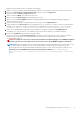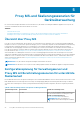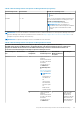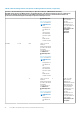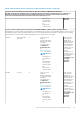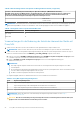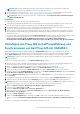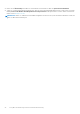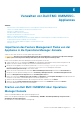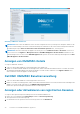Install Guide
Table Of Contents
- Dell EMC OpenManage Integration v7.2 für Microsoft System Center für Operations Manager (SCOM) Installationsanleitung
- Übersicht
- Systemanforderungen für Dell EMC OMIMSSC
- Installieren und Konfigurieren von Dell EMC OMIMSSC
- Voraussetzungen
- Dell EMC OMIMSSC aus dem Internet herunterladen
- Einrichten der Dell EMC OMIMSSC Appliance
- Bereitstellen und Konfigurieren der OMIMSSC-Appliance-VM auf Hyper-V
- Bereitstellen und Konfigurieren der OMIMSSC-Appliance-VM auf VMware ESXi
- Konfigurieren der OMIMSSC-Appliance-VM und Anmeldung als Administrator
- Dell EMC OMIMSSC-Appliance registrieren
- Proxy MS-und Skalierungsszenarien für Geräteüberwachung
- Verwalten von Dell EMC OMIMSSC-Appliances
- Importieren des Feature Management Packs von der Appliance in die Operations Manager-Konsole
- Starten von Dell EMC OMIMSSC über Operations Manager Konsole
- Anzeigen von OMIMSSC-Details
- Dell EMC OMIMSSC Benutzerverwaltung
- Anzeigen oder Aktualisieren von registrierten Konsolen
- Ändern von Operations Manager-Konto
- Ändern der für die registrierten Konsolen im Dell EMC OMIMSSC-Verwaltungsportal verwendeten Anmeldeinformationen
- Registrierung der Operations Manager-Konsole aufheben
- Entfernen der Dell EMC OMIMSSC-Appliance virtuellen Maschine (VM)
- Anzeigen von Jobs
- Installieren von Dell EMC Server Management Pack Suite für Operations Manager
- Voraussetzungen
- Installieren von Dell EMC Server Management Pack Suite mithilfe der EXE-Datei
- Installieren von Dell EMC Server Management Pack auf mehreren Verwaltungsservern
- Aktualisieren von früheren Versionen der Dell EMC Server Management Pack Suite
- Aktualisieren von Operations Manager 2012 R2 auf Operations Manager 2016 und höher
- Aktualisieren einer früheren Version von Operations Manager
- Verwenden der Reparaturoption in der Dell EMC Server Management Pack Suite
- Deinstallieren des Dell EMC Server Management Packs
- Konfigurieren von Operations Manager zur Überwachung von Traps und Trap-basierten Einheitsüberwachungen
- Dell EMC Feature Management Dashboard
- Von Dell EMC Server Management Pack Suite unterstützte Überwachungsfunktionen
- Von Dell EMC OMIMSSC unterstützte Überwachungsfunktionen
- (Lizenzierte) Überwachungsfunktion für Dell EMC Server und Rack-Workstations
- Dell EMC Gehäuseüberwachungsfunktion
- Management Packs
- Voraussetzungen für die Konfiguration
- Anforderungen für die Dell EMC Gehäuseüberwachung
- Konfigurieren der Dell EMC Chassis Management Controller/OpenManage Enterprise Modular (CMC/OME-M) Funktion für die Korrelation von Servermodulen mit der Gehäuseschlitze-Zusammenfassung
- Funktionsverwaltungstasks
- Korrelationsfunktion zwischen Dell EMC Gehäuse und Modularserver
- Überwachungsfunktion für Dell EMC Netzwerkswitches
- OMIMSSC sichern, wiederherstellen und aktualisieren
- Fehlerbehebung
- Verbindung zwischen OMIMSSC-Appliance und Operations Manager-Konsole verloren
- Fehlermeldung beim Zugriff auf das Dell EMC OMIMSSC-Verwaltungsportal über den Mozilla Firefox-Browser
- Fehler beim Verbinden mit OMIMSSC-Appliance
- Probleme, die auftreten, wenn die Benutzernamen des lokalen Kontos und des Domänenkontos übereinstimmen, das Kennwort jedoch unterschiedlich ist
- IP-Adresse nicht der OMIMSSC-Appliance zugewiesen
- Appliance-Ermittlungsjob steckt im Status „In Bearbeitung“ fest
- Dell EMC OMIMSSC kann in der Operations Manager-Konsole nicht gestartet werden
- Ermittlung und Überwachung des Dell EMC Gerätefehlschlags nach Neustart von Dell EMC OMIMSSC
- Ereignis-ID 33333: Data Access Layer hat erneuten Versuch auf SqlError abgelehnt
- Dell EMC Feature Management Dashboard wird nicht befüllt
- Task im Feature Management Dashboard schlägt fehl
- Funktionsverwaltungswarnungen
- Integritätsdienst des Feature Management-Host-Servers fällt aus
- Dell EMC Feature Management Dashboard wiederherstellen
- Anhang
- Port-Informationen und Kommunikationsmatrix für OMIMSSC-Appliances
- Installieren der Web Services-Verwaltung (WS-Man) und der SMASH-Gerätevorlage
- Manuelle Bereinigung der Operations Manager-Konsole, die während der Aufhebung der Registrierung nicht erreichbar ist
- Task zum Zuordnen des „Ausführen als“-Kontos – (Lizenzierte) Überwachungsfunktion für Dell EMC Server und Rack-Workstations
- Zugriff auf Dokumente von der Dell EMC Support-Website
- Index
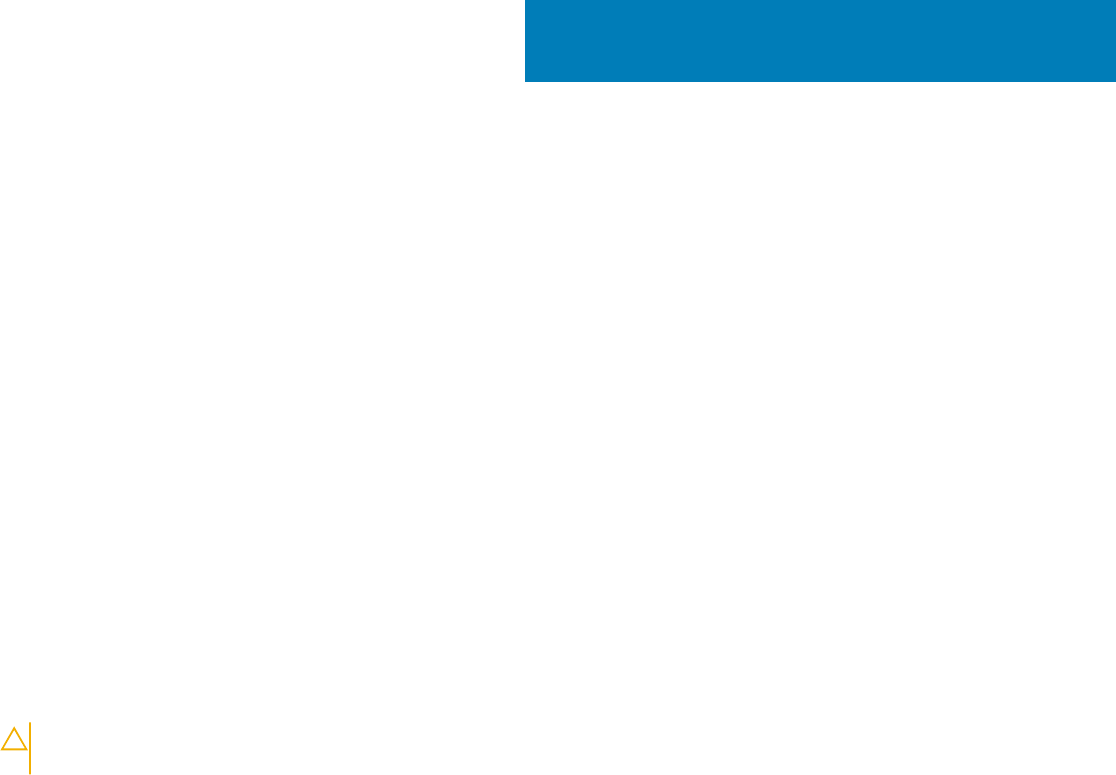
Verwalten von Dell EMC OMIMSSC-
Appliances
Themen:
• Importieren des Feature Management Packs von der Appliance in die Operations Manager-Konsole
• Starten von Dell EMC OMIMSSC über Operations Manager Konsole
• Anzeigen von OMIMSSC-Details
• Dell EMC OMIMSSC Benutzerverwaltung
• Anzeigen oder Aktualisieren von registrierten Konsolen
• Ändern von Operations Manager-Konto
• Ändern der für die registrierten Konsolen im Dell EMC OMIMSSC-Verwaltungsportal verwendeten Anmeldeinformationen
• Registrierung der Operations Manager-Konsole aufheben
• Entfernen der Dell EMC OMIMSSC-Appliance virtuellen Maschine (VM)
• Anzeigen von Jobs
Importieren des Feature Management Packs von der
Appliance in die Operations Manager-Konsole
Stellen Sie sicher, dass Sie das Service Pack-Update angewendet haben.
VORSICHT:
Der Import des Feature Management Packs gilt nur für Benutzer von System Center Operations Manager
2019, System Center Operations Manager 1807 und System Center Operations Manager 1801.
Führen Sie zum Installieren des Feature Management Packs die folgenden Schritte aus:
1. Stellen Sie über ein FTP-Tool, beispielsweise WinSCP eine Verbindung mit dem Appliance-Dateisystem her und geben Sie die
Appliance-IP-Adresse und die schreibgeschützten Benutzeranmeldeinformationen an.
2. Navigieren Sie zum Appliance-Verzeichnis unter dem Pfad /usr/share/webapps/spectre/Spectre/WEB-INF/
classes/com/dell/tejas/ig/ps/command/DellManagementPacks und kopieren Sie die Datei
Dell.FeatureManagement.Pack.mp in einen lokalen Ordner.
3. Klicken Sie mit der rechten Maustaste auf die Datei Dell.FeatureManagement.Pack.mp und wählen Sie Herunterladen aus.
4. Navigieren Sie in der Operations Manager-Konsole zu Verwaltung > Management Packs > Installierte Management Packs.
5. Wählen Sie Management Packs importieren in der Verwaltungsübersicht aus.
6. Klicken Sie im Assistenten Management Packs auswählen auf Hinzufügen > Von Festplatte hinzufügen im Dropdownmenü und
navigieren Sie zum Ordner, in den das Management Pack heruntergeladen wurde.
7. Wählen Sie die heruntergeladene Datei aus, das Sie importieren möchten, und klicken Sie auf Öffnen.
8. Wählen Sie die Datei Dell.FeatureManagement.Pack.mp aus, klicken Sie auf Installieren und dann auf Schließen.
Die Feature Management Pack-Version 7.2.0 ist installiert.
Starten von Dell EMC OMIMSSC über Operations
Manager Konsole
Starten von Dell EMC OMIMSSC über Operations Manager Konsole:
Klicken Sie in der Operations Manager-Konsole auf Überwachung > Dell EMC > Dell EMC OpenManage Integration Views >
OpenManage Integration Dashboard.
Die Anmeldeseite von Dell EMC OMIMSSC wird angezeigt.
6
Verwalten von Dell EMC OMIMSSC-Appliances 29